Inicio ” Windows 10 ” Cómo pausar la descarga de actualizaciones de aplicaciones en la tienda Beta Windows 10
Cómo pausar la descarga de actualizaciones de aplicaciones en la tienda Beta Windows 10
29
RECOMENDADO: Haga clic aquí para corregir errores de Windows y mejorar el rendimiento del PC
En el artículo anterior, hemos escrito los pasos para descargar actualizaciones de aplicaciones en Store (Beta). Pero si prefieres pausar o cancelar la descarga de la misma, te presentamos los consejos para hacerlo en este post.
Has empezado a descargar actualizaciones de aplicaciones en Store (Beta) pero después de algún tiempo te has dado cuenta de que hay pocas aplicaciones que no utilizas y por lo tanto descargar sus actualizaciones sólo te cobrará extra. En otra situación, descargar las actualizaciones de tantas aplicaciones podría ralentizar la velocidad de Internet y, por lo tanto, preferiría pausar algunas descargas. Bueno, si se encuentra en cualquiera de las dos situaciones anteriores, siga los pasos que se indican a continuación.
Cómo pausar la descarga de actualizaciones de aplicaciones en la tienda Beta en Windows 10
- Inicie Store (Beta) en su pantalla.
- En el área superior derecha de Store (Beta) puede ver un logotipo de usuario. Haga clic en Logotipo de la cuenta de usuario y seleccione la opción Descargar .
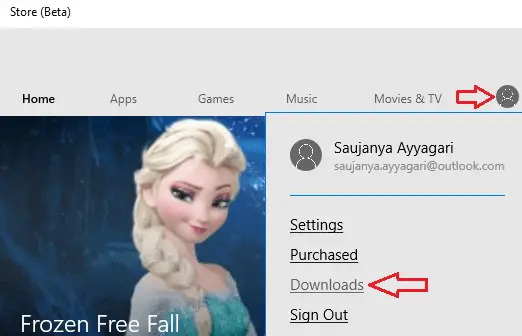
>
>
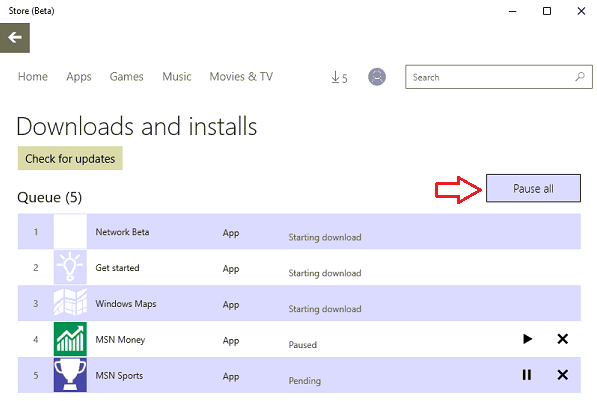
>
>
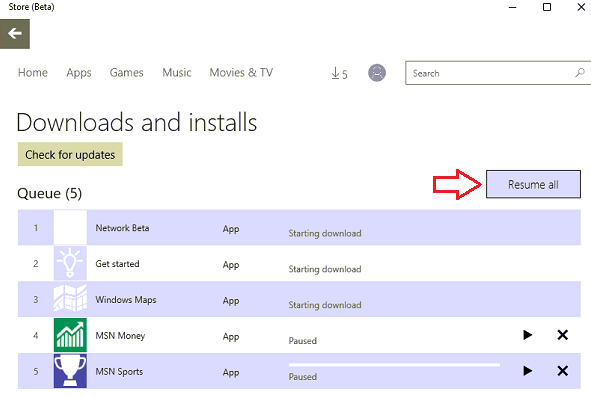
>
>
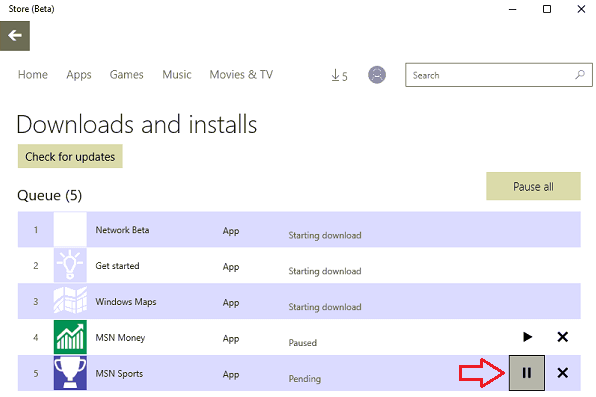
>
>
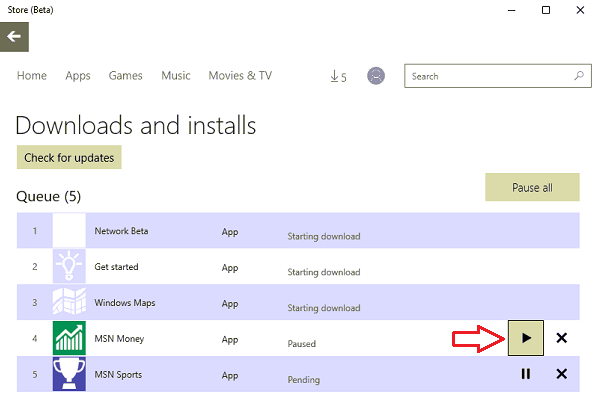
Cancelar>>Cancelar>
- Ahora, simplemente haga clic en el botón X de las respectivas aplicaciones para cancelar la descarga.
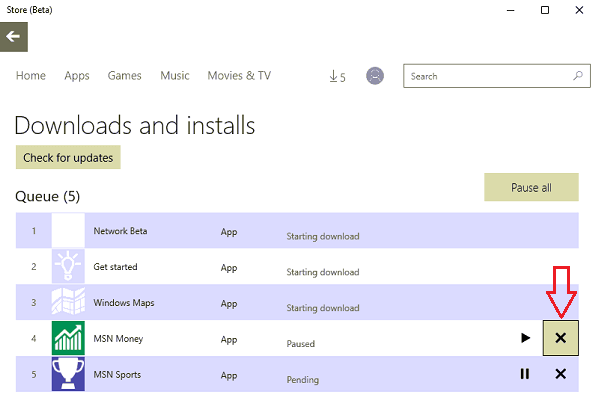
>Así que…
RECOMENDADO: Haga clic aquí para corregir errores de Windows




